
Apabila kita menulis dokumen, kita selalunya perlu memasukkan aksara superskrip. Bagaimana untuk menetapkan superskrip dalam WPS2019? Sekarang, editor PHP Strawberry akan membawakan anda cara menetapkan superskrip dalam WPS2019 Pengguna yang menghadapi masalah ini boleh terus membaca di bawah untuk mengetahui langkah-langkah tertentu.
Langkah pertama: Mula-mula buka WPS2019 Dalam reben, kami dapati pemprosesan teks dan klik untuk membukanya, seperti yang ditunjukkan dalam gambar di bawah.
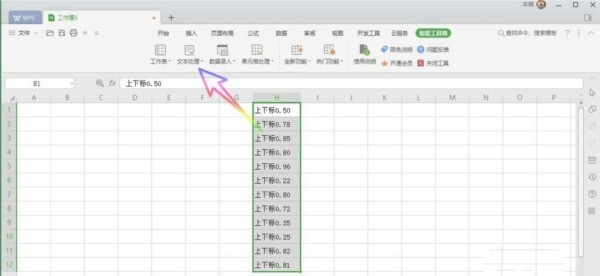
Langkah 2: Kemudian cari superskrip dan subskrip aksara dalam senarai juntai bawah dan klik untuk membuka, seperti yang ditunjukkan dalam gambar di bawah.
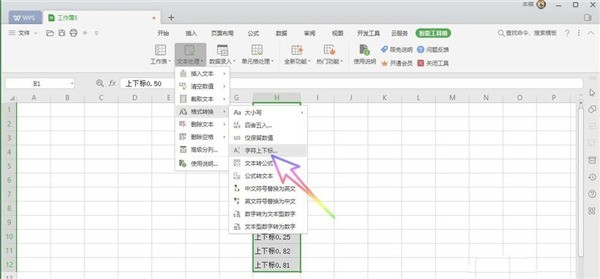
Langkah 3: Pada tab terbuka, kami menyemak Superskrip mengikut nombor dalam jenis aksara, dan kemudian klik OK, seperti yang ditunjukkan dalam gambar di bawah.
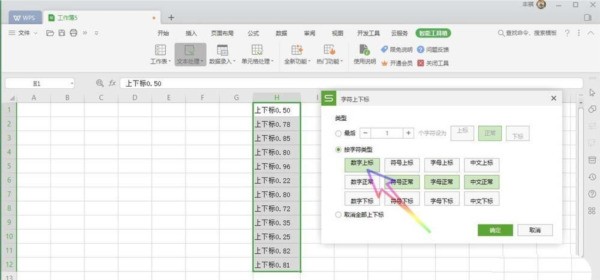
Langkah 4: Akhirnya, kita dapat melihat bahawa semua nombor dalam sel telah menjadi superskrip, seperti yang ditunjukkan dalam gambar di bawah.
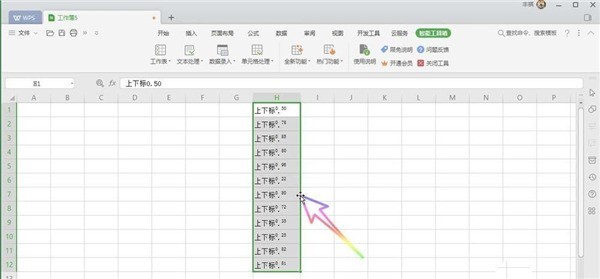
Atas ialah kandungan terperinci Bagaimana untuk menetapkan superskrip dalam WPS2019_Cara untuk menetapkan superskrip dalam WPS2019. Untuk maklumat lanjut, sila ikut artikel berkaitan lain di laman web China PHP!
 Cara membaca data excel dalam html
Cara membaca data excel dalam html
 Apakah alamat laman sesawang Ouyi?
Apakah alamat laman sesawang Ouyi?
 Perbezaan antara win7 32-bit dan 64-bit
Perbezaan antara win7 32-bit dan 64-bit
 Cara menggunakan penyahkod ffdshow
Cara menggunakan penyahkod ffdshow
 Di mana untuk menonton tayangan ulang Douyin secara langsung
Di mana untuk menonton tayangan ulang Douyin secara langsung
 Apakah mata wang yang dimiliki oleh USDT?
Apakah mata wang yang dimiliki oleh USDT?
 Bagaimana untuk menyelesaikan tamat masa
Bagaimana untuk menyelesaikan tamat masa
 Alat pertanyaan subdomain tapak web
Alat pertanyaan subdomain tapak web




